La plupart des utilisateurs ont tendance à ouvrir plus onglets in navigateur quand la navigation sur Internet. Mais précisément à cause de cela, lorsque vous avez de nettoyage à travers les onglets ouverts, il peut arriver à et accidentellement fermer les onglets qu'il ne voulait pas les fermer. Dans de tels cas, les utilisateurs veulent savoir la rapidité rouvrir derniers onglets fermésSelon le navigateur utilisé pour ne pas avoir à effectuer une nouvelle recherche Les adresses de pages Web cet intérêt.
Comment pouvez rouvrir les onglets fermés accidentellement dans Firefox?
restauration onglets accidentellement fermés dans Firefox peut être fait très simplement un clic droit sur l'un des onglets ouverts et en sélectionnant Annuler Fermer Tab le menu affiché (ou utilisez la combinaison de touches Ctrl+Shift+T). Répétition, onglets seront rouverts dans l'ordre où ils ont été fermés.
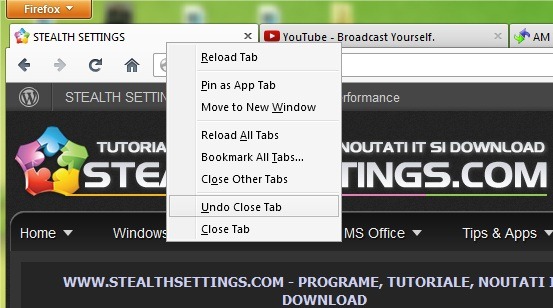
Si vous voulez voir les onglets exactement qui ont été fermées, de sorte que vous pouvez choisir parmi ces onglets qui vous intéressent, ou si vous souhaitez rouvrir tous les onglets fermésVous pouvez le faire en cliquant sur Firefox bouton (Bouton orange dans le coin supérieur gauche) et en sélectionnant Historique> Onglets récemment fermés. vous individuelle rouvrir les onglets fermésOu vous pouvez sélectionner l'option Restaurer tous les onglets pour restaurer tous les onglets.
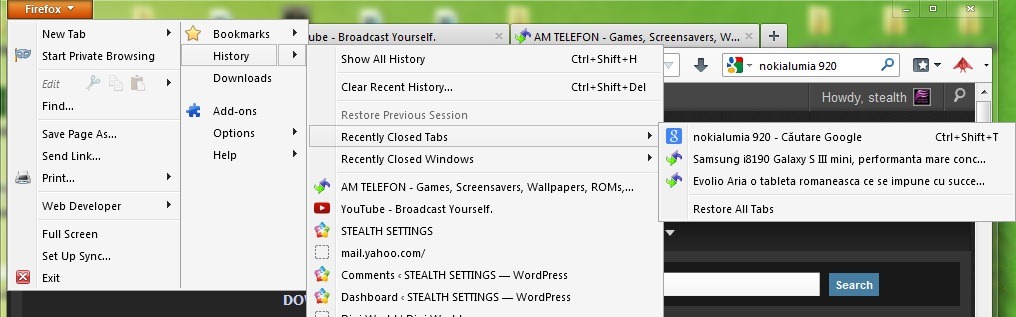
Comment pouvons-nous rouvrir les onglets fermés dans Internet Explorer 9 ?
In Internet Explorer 9, Récemment fermés onglets peuvent être restaurées rapidement, un clic droit et en sélectionnant une option de menu de l'onglet actif affiché Rouvrir l'onglet fermé (Vous pouvez également utiliser la combinaison de touches Ctrl+Shift+T).
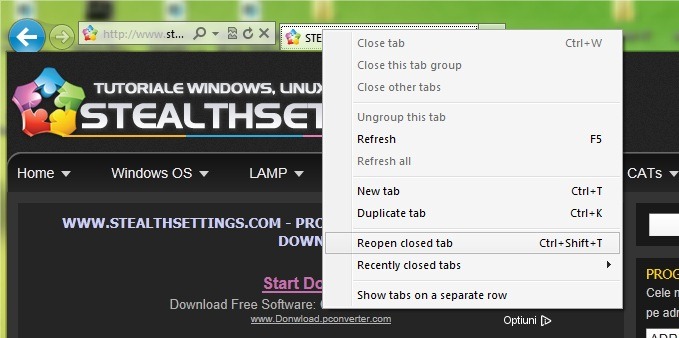
Si vous voulez voir ce que les onglets ont été fermés pour la restauration que de ces onglets que vous le souhaitez, sélectionnez onglets récemment fermésEnsuite, cliquez sur l'onglet que vous souhaitez ouvrir à nouveau. Vous avez également la possibilité de rouvrir les onglets fermés à l'aide de l'option Ouvrez tous les onglets fermés.
Une autre façon d' rouvrir les onglets fermés récemment IE9 est d'ouvrir un nouvel onglet (onglet Nouveau), puis cliquez sur le lien Rouvrir les onglets fermés affiché dans le coin inférieur gauche du filet. Affiche un menu pop-up avec tous les onglets fermés depuis la dernière foisLes utilisateurs peuvent restaurer les onglets il que l'intérêt.
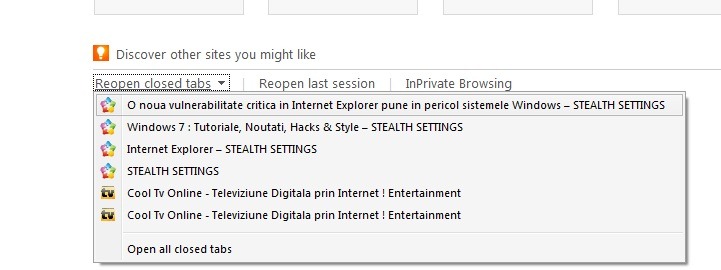
Comment pouvez rouvrir les onglets fermés récemment dans Opera?
Pour restaurer les onglets récemment fermés Opera doit cliquer flèche vers le bas (Ou l'icône corbeille) Affiché à droite de des pattes de la barre (Barre d'onglets). Ensuite, sélectionnez le déroulante affiche les onglets que vous souhaitez rouvrir (aussi avoir la possibilité de supprimer toute la liste des onglets fermés en utilisant l'option Supprimer la liste des onglets fermés).
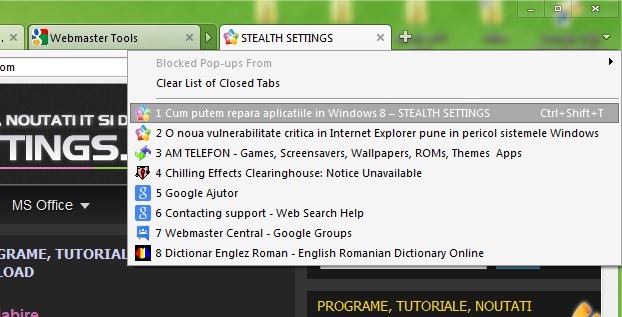
Une autre façon d' restaurer rapidement les onglets fermés accidentellement dans OperaIl est l'utilisation de ce raccourci Ctrl+Shift+T.
Comment peut-on restaurer les onglets fermés récemment dans Chrome?
In Google ChromePour rouvrir des onglets récemment fermés, donner Faites un clic droit une partie vide d'onglets de la barre (Barre d'onglets) et sélectionnez l'option de menu affichée Rouvrir l'onglet fermé. Répétition de l'action, vous ouvrez les onglets dans l'ordre où ils ont été fermés.
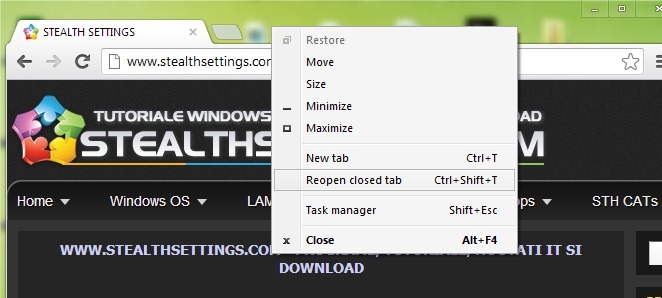
En outre, comme dans les navigateurs ci-dessus pour rouvrir les onglets fermés récemment dans Chrome, vous pouvez utiliser la combinaison de touches Ctrl+Shift+T.
Comment pouvons-nous restaurer des onglets accidentellement fermés dans Safari?
Pour rouvrir onglets récemment fermés dans Safari, presse autre pour afficher la barre de menu (Menu bar), puis cliquez sur Histoire. Dans le menu affiché, vous pouvez sélectionner les onglets que vous souhaitez restaurer récemment fermé, ou vous pouvez restaurer l'intégralité de la session des onglets récemment fermés en cliquant sur l'option Rouvrir tout Windows de la dernière session.
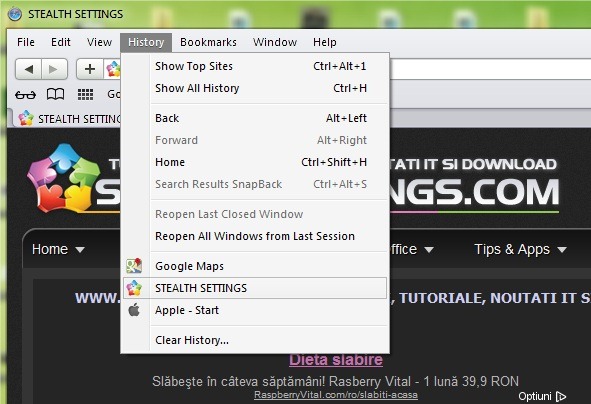
Remarque: dans tous les navigateurs présentés ci-dessus, vous pouvez accéder à l'historique à l'aide de la combinaison de touches Ctrl+ H, vous pouvez alors sélectionner les onglets que vous souhaitez restaurer à partir des onglets récemment fermés / accidentellement.
STEALTH SETTINGS – Comment restaurer des onglets fermés accidentellement dans Firefox, Internet Explorer, Opera, Chrome et Safari
Comment rouvrir des pop-ups fermés accidentellement ?
Det ni angav här hälte inte att restore nedstängda flikar i firefox